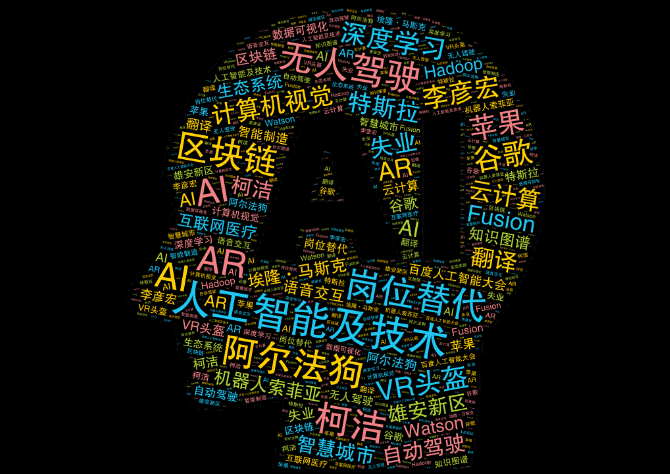Midjourney、stable diffusion两款AI绘图工具是最近这段时间的热点。不过,事无完美,他们各有一些优缺点。
例如:stable diffusion虽然开源可私有化部署,但操作相对复杂,需要设置各类参数;Midjourney虽然简单、易用,但需要收费,且无法支持自行部署。
为了解决上述这些问题,Fooocus这款开源工具就诞生了,它不仅可以免费生成高质量的图像,同时操作又和 Midjourney一样简单。

值得一提的是,由于Fooocus同样采用了Web UI形式进行访问,完成部署后,搭配贝锐花生壳即可一键实现远程共享访问,无需公网IP、无需调整路由设置。
以下是Fooocus+贝锐花生壳的整体部署过程:
首先,可以从Fooocus的github主页lllyasviel/Fooocus直接下载最新的已发布版本。
下载后,Windows环境下,只需解压,CMD进入对应目录,运行“run.bat”,浏览器即可通过默认的127.0.0.1:7860访问Web UI。

随后,使用贝锐花生壳,通过固定域名地址远程访问Web UI的过程,同样非常简单。
当然,除了能够实现快速部署,贝锐花生壳还拥有其他诸多优势,例如:访问控制、黑白名单验证,保障访问安全、提供BGP服务器,自动选择最佳线路等。
先在贝锐官网下载、安装花生壳的客户端,并在安装完成后,登录注册好的贝锐账号。

花生壳除了支持Windows、Mac、Linux、树莓派、OpenWRT、Android等多种操作系统及设备。
此外,花生壳还提供了硬件——花生壳盒子,适用于一些不便于安装软件客户端的场景。
随后,只需在花生壳主界面的内网穿透一栏点击新增映射,进入云端管理平台。

最后,根据提示信息填写,Web UI的局域网访问IP地址、局域网访问端口号,提交后就会自动生成固定的外网访问地址。

 文章来源:https://www.toymoban.com/news/detail-729736.html
文章来源:https://www.toymoban.com/news/detail-729736.html
完成上述操作后,如果需要远程访问Fooocus Web UI,浏览器只需打开该地址即可,非常方便,成功解决了局域网部署Fooocus Web UI,无法直接快速远程访问的难题。文章来源地址https://www.toymoban.com/news/detail-729736.html
到了这里,关于贝锐花生壳+Fooocus,快速自建可远程访问的SDXL,平替Midjourney的文章就介绍完了。如果您还想了解更多内容,请在右上角搜索TOY模板网以前的文章或继续浏览下面的相关文章,希望大家以后多多支持TOY模板网!